先日、私の教室の生徒の方からExcelで作成したグラフを所定の位置に簡単にピッタリ合わせる方法はないかな?とご質問いただきました。
グラフの位置は印刷してしまえばそれほど気になりませんが、これがパソコンのテスト(Microsoft Office Specialist)となるとぴったり指定された位置に合わせなければなりません。
そこで今回ご質問いただいた生徒の方には、MOSテストを受ける方にアドバイスしている内容でお答えしました。
テストを受ける方以外にも、ぜひ知っておいて頂きたいのでご紹介させていただきます
通常グラフの移動はマウスでドラッグするだけですが、指定の位置にピッタリ合わせるのは難しいですね
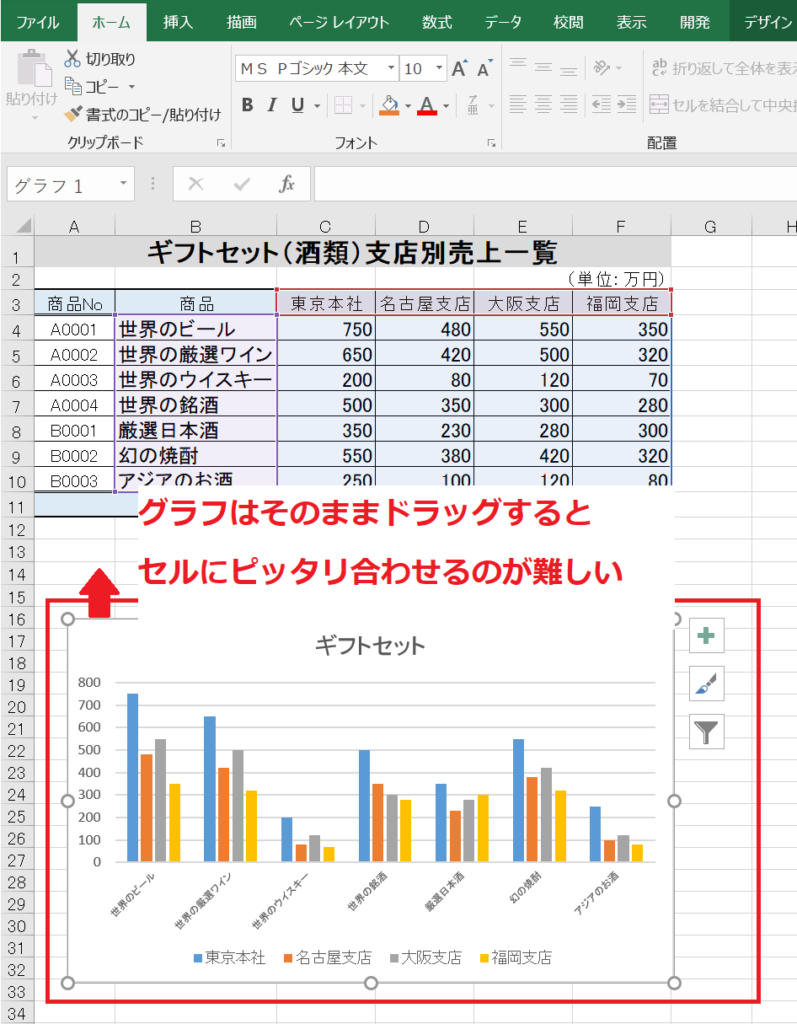
指定の位置にピッタリ合わせるには
「ALT」キーを押しながらグラフをドラッグしてください
キーボードの「ALT」キーを押しながらグラフをドラッグすると
セルの角にピタッと合うようにグラフが動きます
カクカクした動きになっていると思います
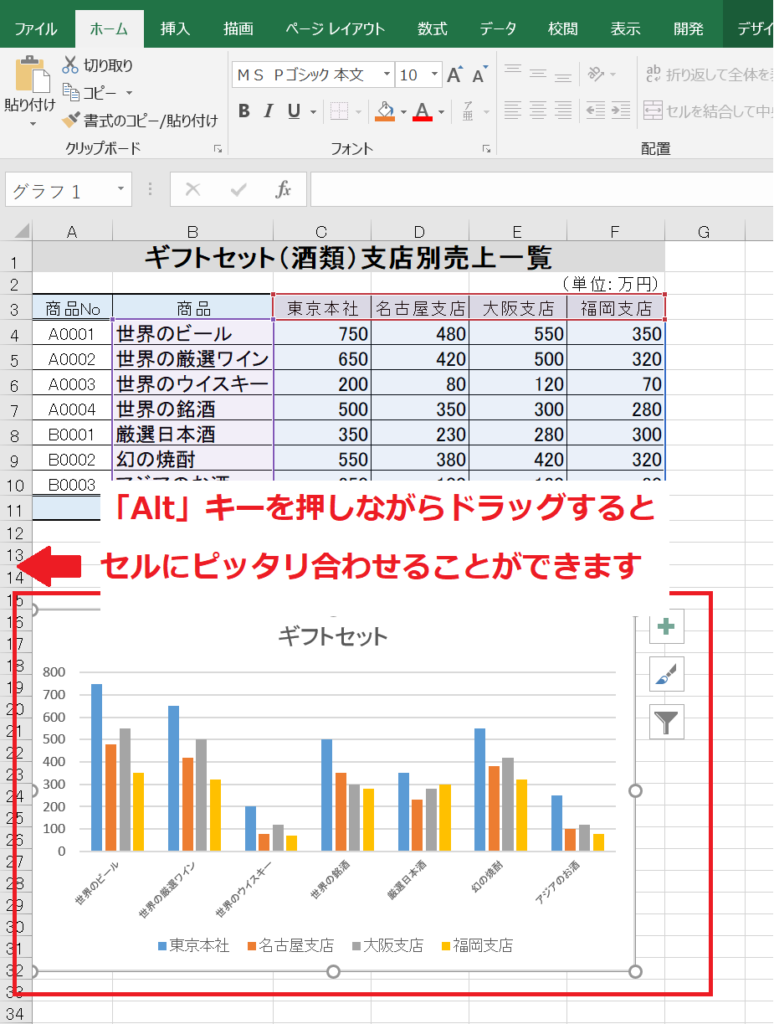
ALTキーを押しながらドラッグすることで、簡単に指定の位置にグラフを合わせることができました。
このように、パソコン操作にはキーボードとマウスを一緒に操作することで特殊な操作を行うことができます
すべてをご紹介するのは難しいですが、私がよく使う操作に「CTRL」を押しながらドラッグする操作がありますのでご紹介します
先ほどのグラフを「CTRL」キーを押しながらドラッグしました
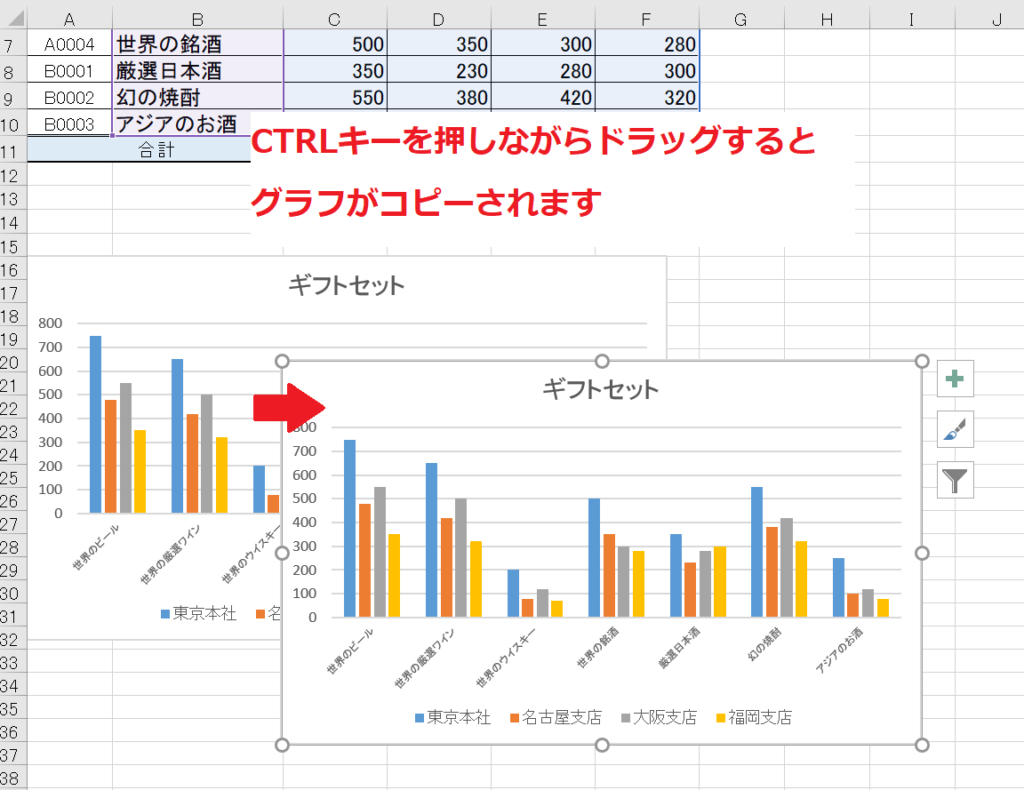
グラフが簡単にコピーされました
普段使っている機能が、画面内のボタンを使わなくてもキーボードとの組み合わせで操作できるのです
Excel=仕事・難しいというイメージをお持ちの方へ
Excelを難しいとお考えの方は多いです。仕事で使うイメージをお持ちなんですね。
私は普段、室に通う生徒の方に、82歳のプログラマー若宮正子さんのExcelの楽しみ方をご紹介させていただいています
若宮さんは、シニアの方がパソコンを楽しむように、まずご自身が楽しいと思えることに挑戦されています
若宮さんはExcelで「Excelアート」を楽しんでおられます
Excelアートについて、以前の記事にまとめておりますので合わせてお読みください
合わせて読みたい若宮正子さんもお勧めのExcelの楽しみ方「Excelアート」
私の教室でも、Excelアートをご紹介したご年配の女性の方が、ご自宅で楽しんでいるとお話を頂き、嬉しかったです。
ご年配の方に、パソコンを楽しんでいただけるよう私も情報発信を続けていきたいと思います

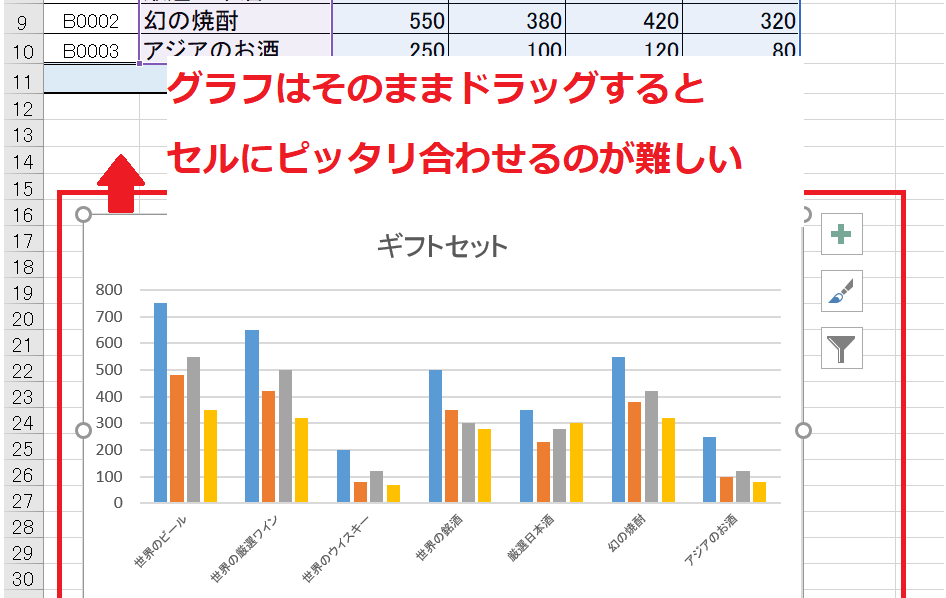


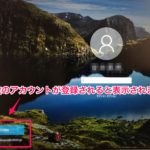




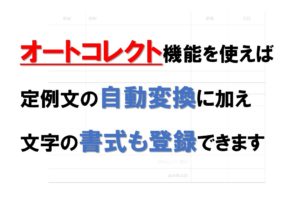
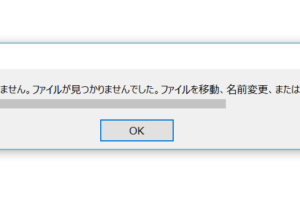
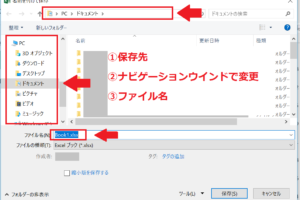









コメントを残す